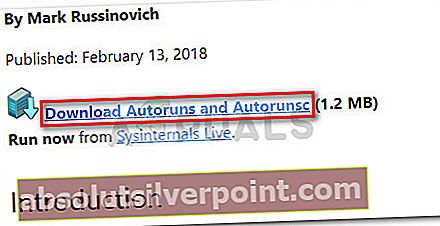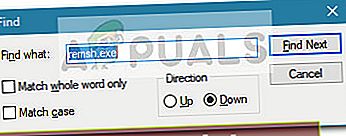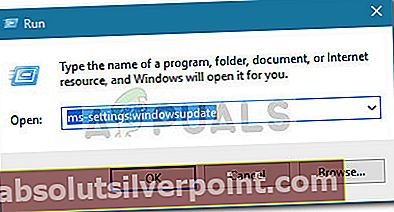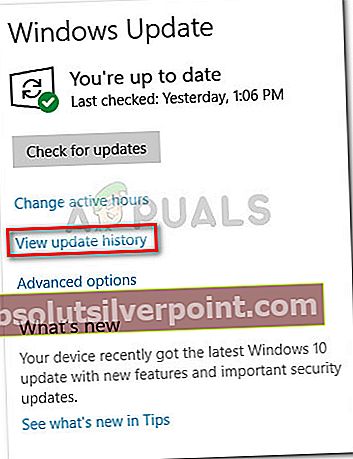Ορισμένοι χρήστες συζητούν εάν remsh.exe είναι ένα κακόβουλο εκτελέσιμο ή ένα νόμιμο στοιχείο των Windows. Τις περισσότερες φορές, οι χρήστες καταλήγουν να διερευνούν τη διαδικασία αφού παρατηρούν ότι χρησιμοποιεί συνεχώς τους πόρους του συστήματος - γράφοντας και διαβάζοντας πράγματα στο διαμέρισμα των Windows ή προσπαθώντας να αποκτήσουν πρόσβαση στο Διαδίκτυο.
Αλλά ίσως ακόμη πιο ενοχλητικό, πολλοί χρήστες αναφέρουν ότι το remsh.exe Η διαδικασία είναι υπεύθυνη για την αφύπνιση ορισμένων συστημάτων από την αδρανοποίηση ή από τον ύπνο.
Τι είναι το remsh.exe;
Το νόμιμο remsh.exe είναι ένα αρχείο βελτίωσης αξιοπιστίας που εισήχθη από την ενημέρωση των Windows KB4023057. Το Remsh.exe κυκλοφόρησε για την αντιμετώπιση ζητημάτων στοιχείων ενημέρωσης ειδικά για Windows 10 Εκδόσεις 1057, 1511 και 1607. Εξαιτίας αυτού, δεν πρέπει να το συναντήσετε σε όλους τους υπολογιστές που έχουν εγκατεστημένα τα Windows 10, μόνο σε αυτές τις 3 εκδόσεις build.
Ακόμα κι αν αυτό το αρχείο έχει πολλές κόκκινες σημαίες που έχουν τα αρχεία κακόβουλου λογισμικού (υψηλή χρήση CPU, εγγραφή Big HDD, χρήση Διαδικτύου), η διαδικασία είναι ένα νόμιμο αρχείο Windows 10 αρκεί να είναι υπογεγραμμένο από τη Microsoft.
Πιθανός κίνδυνος ασφάλειας
Ακόμη και η επίσημη τεκμηρίωση της Microsoft αναφέρει ότι το αρχείο remsh.exe είναι ευαίσθητο για χρήση σε ένα πρόγραμμα phishers εάν δεν είναι εγκατεστημένο από τοKB4023057εκσυγχρονίζω. Εξαιτίας αυτού, είναι σημαντικό να κάνετε τις απαιτούμενες επαληθεύσεις για να προσδιορίσετε εάν τοremsh.exe το αρχείο είναι νόμιμο ή όχι.
Ο γρηγορότερος τρόπος για να προσδιορίσετε εάν το αρχείο είναι νόμιμο είναι να ελέγξετε αν είναι συνδεδεμένο από τη Microsoft. Για να το κάνετε αυτό, πατήστε Ctrl + Shift + Esc να ανοίξει Διαχειριστής εργασιών. Στη συνέχεια, στο Διαδικασίες καρτέλα, αναζητήστε το remsh.exe διαδικασία, κάντε δεξί κλικ πάνω του και επιλέξτε Ιδιότητες.
Στοremsh.exe Ιδιότητες οθόνη, μεταβείτε στο Ψηφιακές υπογραφές καρτέλα και δείτε εάν το Όνομα υπογράφοντος αντιστοιχεί με τα Microsoft Windows. Εάν συμβαίνει αυτό, μπορείτε να θεωρήσετε το αρχείο ασφαλές.
Σε περίπτωση που το αρχείο remsh.exe δεν έχει υπογραφεί από τη Microsoft, απαιτείται περαιτέρω έρευνα. Για να βεβαιωθείτε ότι το αρχείο δεν αποτελεί μέρος οποιουδήποτε σχήματος ηλεκτρονικού ψαρέματος (phishing), σας συνιστούμε να αναλύσετε το αρχείο συστήματος με ένα ισχυρό σαρωτή Σαρωτής ασφαλείας ή Malwarebytes για να αφαιρέσετε οποιαδήποτε απειλή ασφαλείας. Εάν χρησιμοποιείτε Malwarebytes, μπορείτε να χρησιμοποιήσετε αυτόν τον οδηγό (εδώ) για να βεβαιωθείτε ότι εκτελείτε πλήρη σάρωση - αλλά λάβετε υπόψη ότι θα χρειαστεί λίγη ώρα.
Σημείωση: Εάν αναζητάτε ένα εργαλείο γρήγορου ελέγχου, μπορείτε επίσης να ανεβάσετε το remsh.exe αρχείο στο Σύνολο ιών για ανάλυση. Ωστόσο, λάβετε υπόψη ότι αυτό δεν θα εξαλείψει την απειλή ασφαλείας - θα επιβεβαιώσει ή θα επιδεινώσει τις υποψίες σας μόνο εάν πιστεύετε ότι αντιμετωπίζετε κακόβουλο αρχείο.
Πώς να απενεργοποιήσετε το remsh.exe;
Για να είμαστε σαφείς, θα πρέπει να αποφύγετε την απενεργοποίηση του αρχείου remsh.exe εκτός εάν διαπιστώσετε ότι το εκτελέσιμο αρχείο προκαλεί προβλήματα με το μηχάνημά σας. Εάν είχατε συνδέσει προηγουμένως ότι το remsh.exe είναι νόμιμο, διατηρώντας το ενεργό, θα συμβάλλει στην απρόσκοπτη και αξιόπιστη εγκατάσταση των ενημερώσεων των Windows 10.
Ωστόσο, εάν διαπιστώσετε ότι το remsh.exe προκαλεί χρήση υψηλής CPU (ή σκληρού δίσκου) ή συνεχώς ξυπνά τον υπολογιστή σας από αδρανοποίηση ή αδράνεια, υπάρχουν ορισμένα πράγματα που μπορείτε να κάνετε για να σταματήσετε αυτήν τη συμπεριφορά. Απλώς λάβετε υπόψη ότι αυτό δεν είναι κάτι που θα συμβούλευε η Microsoft.
Παρακάτω έχετε δύο διαφορετικές μεθόδους που μπορείτε να χρησιμοποιήσετε για να απενεργοποιήσετε το remsh.exe από τον υπολογιστή σας Windows 10.
Μέθοδος 1: Απενεργοποίηση του remsh.exe με χρήση του Autoruns
Το Autoruns είναι ένα τακτοποιημένο κομμάτι δωρεάν λογισμικού που επιτρέπει στους χρήστες να καταργήσουν τα κλειδιά εκκίνησης, τα πλήκτρα εκτέλεσης, τα πλήκτρα runonce και τα κλειδιά μητρώου. Είναι ιδιαίτερα χρήσιμο σε αυτήν την περίπτωση, καθώς μπορούμε να το χρησιμοποιήσουμε για να το αποτρέψουμε remsh.exe από την κλήση και την εκκίνηση σε κάθε εκκίνηση του συστήματος.
Ακολουθεί ένας γρήγορος οδηγός για τη χρήση του Autoruns για την απενεργοποίηση του remsh.exe:
- Επισκεφτείτε αυτόν τον επίσημο σύνδεσμο λήψης (εδώ) και κάντε κλικ στο Λήψη Autoruns και Autorunsc για να κατεβάσετε ένα αρχείο του βοηθητικού προγράμματος.
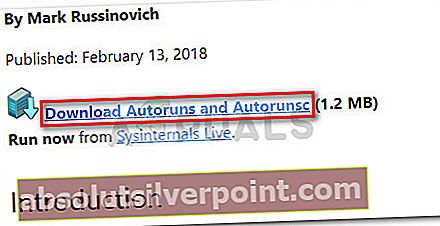
- Μετά τη λήψη του αρχείου στον υπολογιστή σας, χρησιμοποιήστε ένα λογισμικό αποσυμπίεσης όπως το WinZip, το WinRar ή το 7-zip για να εξαγάγετε τα περιεχόμενα του αρχείου σε έναν προσβάσιμο φάκελο.
- Μεταβείτε στο φάκελο που περιέχει το Autoruns αρχεία και κάντε διπλό κλικ στο Autoruns.exe.
- Περιμένετε μέχρι το Λίστα όλων των Autoruns είναι πλήρως κατοικημένη. Μόλις η λίστα είναι πλήρης, πατήστε Ctrl + F για να εμφανιστεί η λειτουργία αναζήτησης.
- Στο πλαίσιο αναζήτησης, πληκτρολογήστε remsh.exe και κάντε κλικ στο Βρείτε Επόμενο.
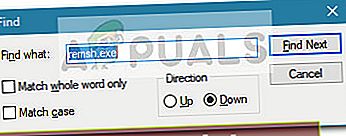
- Κάντε δεξί κλικ στην επισημασμένη καταχώρηση και κάντε κλικ στοΔιαγράφω για να καταργήσετε το κλειδί εκκίνησης που σχετίζεται με το remsh.exe.
- Επαναλάβετε τα βήματα 5 και 6 μέχρι να μην αναφέρετε το remsh.exe αριστερά.
- Κλείστε το Autoruns και επανεκκινήστε τον υπολογιστή σας.
Στην επόμενη εκκίνηση, ανοίξτε Διαχείριση εργασιών (Ctrl + Shift + Esc) και δείτε αν εξακολουθείτε να βρίσκετε τη διαδικασία remsh.exe σε εξέλιξη. Εάν εξακολουθεί να είναι ενεργό, συνεχίστε με τη Μέθοδο 2 για να την καταργήσετε μαζί με την ενημέρωση που την εγκατέστησε αρχικά.
Μέθοδος 2: Απεγκατάσταση του Windows Update KB4023057
Ένας άλλος τρόπος να αφαιρέσετε το remsh.exe είναι να καταργήσετε την εγκατάσταση του Windows Update (KB4023057) που έχει εγκατασταθεί remsh.exe. Οι χρήστες σε παρόμοια κατάσταση ανέφεραν ότι κατά την απεγκατάσταση τουKB4023057Η ενημέρωση έχει επίσης αφαιρέσει το remsh.exe και κατά συνέπεια σταμάτησε τη διαδικασία να ξυπνήσει τυχαία το σύστημά τους από τον ύπνο ή την αδρανοποίηση.
Ακολουθεί ένας γρήγορος οδηγός για την απεγκατάσταση τουKB4023057Ενημερωμένη έκδοση για Windows:
- Ανοίξτε ένα νέο Τρέξιμο κουτί πατώντας Πλήκτρο Wndows + R. Στη συνέχεια, πληκτρολογήστε "ms-settings: windowsupdateΚαι χτύπησε Εισαγω για να ανοίξετε το Ενημερωμένη έκδοση για Windows οθόνη.
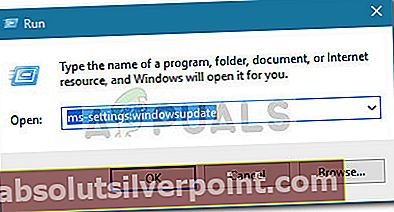
- Στην οθόνη του Windows Update, κάντε κλικ στο Προβολή ιστορικού ενημερώσεων.
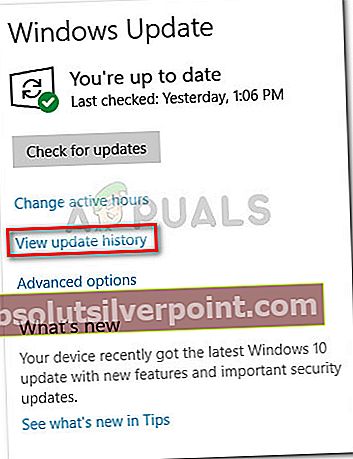
- Στο Προβολή ιστορικού ενημερώσεων οθόνη, κάντε κλικ στο Απεγκαταστήστε ενημερώσεις.
- Μετακινηθείτε στη λίστα των εγκατεστημένων ενημερώσεων των Windows για να εντοπίσετε τοKB4023057εκσυγχρονίζω.
- Κάντε δεξί κλικ στοKB4023057και επιλέξτε Κατάργηση εγκατάστασηςκαι, στη συνέχεια, ακολουθήστε τις οδηγίες που εμφανίζονται στην οθόνη για να την αφαιρέσετε από το σύστημά σας.
- Επανεκκινήστε τον υπολογιστή σας. Θα πρέπει να παρατηρήσετε ότι η διαδικασία remsh.exe δεν υπάρχει πλέον στη Διαχείριση εργασιών.